Belajar membuat diagram Venn secara langsung di Google Dokumen bisa sangat berguna saat menulis makalah penelitian, mendokumentasikan temuan Anda, berkolaborasi dengan tim, atau bekerja di dalam ekosistem Google.
Bayangkan seperti ini: Anda sedang menulis postingan blog di Docs-yaitu analisis komparatif tiga produk SaaS yang berbeda. Bagaimana Anda menggambarkan fitur mana yang unik dari setiap produk dan mana yang dimiliki bersama?
Haruskah Anda memilih perangkat lunak templat perbandingan ? Tentu saja, tetapi Anda juga bisa membuat diagram Venn di Google Docs-tanpa ribet dan memberikan dorongan estetika yang sangat dibutuhkan pada postingan blog Anda.
Tapi bagaimana Anda melakukannya? 🤔
Dalam artikel ini, kami akan menjelaskan prosesnya selangkah demi selangkah dan memperkenalkan alat bonus yang membuat visualisasi hubungan antara kumpulan data, ide, dan konsep yang berbeda menjadi lebih mudah.
Cara Membuat Diagram Venn di Google Docs
Saat ini, tidak ada fitur Templat diagram Venn tersedia di platform. Itu berarti Anda harus menyingsingkan lengan baju dan mendesain diagram secara kreatif. Cukup ikuti langkah-langkah ini:
1. Buka beranda Google Documents dan buka dokumen kosong atau dokumen yang sudah ada.
2. Pada bilah menu, Klik tab 'Sisipkan'. Buka 'Menggambar' dan pilih 'Baru'.

3. Klik ikon 'Bentuk' dari panel 'Menggambar'.

4. Arahkan kursor ke 'Bentuk' untuk membuka menu tarik-turun yang terdiri dari berbagai pilihan bentuk. Pilih 'Oval' seperti yang ditunjukkan di bawah ini.

5. Klik dan seret pada panel 'Menggambar' untuk menggambar lingkaran pertama dengan ukuran apa pun yang Anda inginkan. Tahan tombol 'Shift' saat menggambar untuk memastikan lingkarannya bulat sempurna.

6. Tambahkan lingkaran baru atau salin dan tempel lingkaran yang sudah ada untuk membuat lingkaran kedua dan ketiga pada jendela gambar Google.
7. Posisikan ketiga lingkaran sehingga masing-masing tumpang tindih sebagian dengan dua lingkaran lainnya, membentuk bentuk diagram Venn.

Ingat: Anda membutuhkan setidaknya dua lingkaran untuk membuat Venn. Anda dapat menambahkan lebih banyak lingkaran tergantung pada apa yang ingin Anda tampilkan. Namun, untuk contoh ini, kita akan membuat diagram dasar dengan tiga lingkaran.
8. Pilih lingkaran mana saja untuk melihat semua pilihan warna dan format pada panel 'Menggambar'. Klik ikon 'Isi warna'.


9. Pilih warna yang Anda inginkan dari menu tarik-turun. Untuk menyesuaikan tingkat transparansi, klik tanda (+) di bawah 'KUSTOM' seperti yang ditunjukkan di bawah ini.

10. Sesuaikan lingkaran menggunakan bilah gulir penyesuaian transparansi. Klik tombol "OK" untuk menerapkan perubahan.

11. Gunakan warna yang berbeda untuk setiap lingkaran untuk membedakan antar set. Atau, Anda dapat memilih opsi "Transparan" jika Anda tidak ingin menambahkan warna apa pun.

12. Langkah selanjutnya adalah memberi label pada setiap lingkaran dan bagian yang tumpang tindih untuk konteks. Untuk itu, pilih ikon 'Kotak teks'.

13. Klik dan seret di dalam lingkaran (atau di sekelilingnya) untuk menggambar kotak teks dan mengetik salinan yang Anda inginkan. Anda juga dapat mengubah jenis dan ukuran font pada langkah ini.

14. Setelah selesai mengedit, klik tombol 'Simpan dan Tutup' di sisi kanan atas panel 'Menggambar'.

Dan Diagram Venn Anda siap digunakan.
Ulangi semua langkah untuk membuat diagram Venn baru di Google Dokumen.
Harap diperhatikan: Tidak seperti Alternatif diagram Venn yang memungkinkan Anda menautkan data secara langsung ke desain, diagram Venn di Google Docs membutuhkan penyesuaian manual dan anotasi untuk representasi data.
Keterbatasan Penggunaan Google Dokumen untuk Diagram Venn
Meskipun Google Docs gratis dan mudah digunakan, pada akhirnya, Google Docs bukanlah Venn yang tepat perangkat lunak diagram . Inilah alasannya:
1. Penyiapan awal dan upaya desain
Pertama, Anda perlu membuat bentuk (lingkaran) secara manual dan mengaturnya dalam tata letak Venn. Kegiatan ini bisa jadi menguras tenaga dan waktu karena templat di Google Docs tidak mendukung proses desain secara keseluruhan.
2. Keterbatasan fungsional
Tidak seperti aplikasi khusus contoh diagram dan perangkat lunak, Google Docs tidak secara otomatis menghitung atau menampilkan perpotongan atau perbedaan antar set. Anda harus menentukan dan menempatkan elemen tanpa panduan snap-to-grid atau perataan.
Selain itu, Anda harus kembali ke panel 'Diagram' di Google Docs untuk memperbarui diagram Venn yang ada setiap kali set data Anda berubah.
3. Masalah kegunaan
Ruang yang tersedia di dalam Google Dokumen dapat menjadi terbatas untuk diagram Venn yang kompleks atau multi-set. Mungkin membosankan untuk memasukkan semuanya dengan rapi ke dalam satu dokumen.
4. Tantangan kolaborasi
Google Docs unggul dalam kolaborasi teks secara real-time. Namun, jika Anda merasa Anda dan anggota tim Anda dapat menyesuaikan diagram Venn di platform ini secara bersamaan, seperti halnya templat bagan perbandingan maka itu tidak mungkin.
5. Potensi kesalahan
Karena Anda melakukan semuanya sendiri dari awal, selalu ada potensi kesalahan yang tinggi, seperti ketidaksejajaran, persimpangan yang salah, dan ukuran bentuk yang tidak konsisten. Hal ini dapat membuat frustrasi terutama jika Anda belum pernah membuat diagram Venn di platform.
6. Pembatasan keluaran
Anda hanya dapat menyimpan Google Doc Anda sebagai dokumen PDF, teks, atau Word. Ini tidak ideal jika Anda harus mempresentasikan diagram Venn Google Docs Anda kepada audiens yang banyak atau menyertakannya dalam format yang lebih menarik secara visual, seperti presentasi PowerPoint atau file gambar.
Alternatif untuk Membuat Diagram Venn di Google Docs
Karena kita telah membahas area di mana Google Docs gagal, tugas selanjutnya adalah menemukan alternatif efektif yang memenuhi kebutuhan representasi visual dan perbandingan data Anda. Dan satu alat yang dapat membantu bereksperimen dengan teknik visualisasi adalah ClickUp.
Itu benar. ClickUp adalah perangkat lunak manajemen proyek all-in-one yang menawarkan fitur-fitur yang dapat disesuaikan untuk melacak kemajuan proyek, merampingkan operasi di seluruh departemen seperti penjualan, pemasaran, CRM, dan SDM, serta meningkatkan kolaborasi tim secara real-time.
Mari kita lihat bagaimana aplikasi ini membantu membuat diagram Venn.
Sebagai permulaan, berpusat pada pengguna dan mudah beradaptasi Templat Diagram Venn ClickUp adalah pilihan yang bagus untuk mendemonstrasikan hubungan logis antara dua atau lebih set item - tanpa kurva pembelajaran.
Templat Diagram Venn ClickUp
Templat papan tulis yang dapat diskalakan ini memungkinkan Anda untuk mengidentifikasi kesamaan dan perbedaan antara kumpulan data, menilai beragam elemen, dan menganalisis pola dan tren. Hal ini lebih lanjut membantu dalam mengatur informasi ke dalam ember yang logis dan berguna.
Sangat mudah untuk mengisi templat ini selama Anda mengetahui apa yang ingin Anda tampilkan di diagram Venn Anda dan mengapa Anda ingin menampilkannya.
1. Untuk memulai, buatlah sebuah Dokumen di ClickUp dan tentukan maksud di balik diagram Anda. Ini akan membantu Anda memperjelas visi Anda dan membagikannya kepada seluruh anggota tim Anda.

Buat pusat kolaborasi dan berbagi pengetahuan untuk tim Anda dengan ClickUp Docs
2. Selanjutnya, kumpulkan semua data yang Anda perlukan untuk pembuatan diagram. Anda bisa menugaskan tugas pengumpulan data individual kepada anggota tim Anda dengan Tugas ClickUp .
3. Tulis deskripsi untuk daftar tugas dan item yang saling terkait, seperti URL yang relevan, file, dan hubungan dengan Jenis Tugas. Anda juga dapat menetapkan tingkat prioritas, seperti "Cakupan," "Sedang Berlangsung," "Peninjauan Tertunda," dan "Selesai," sehingga tim Anda selalu tahu apa yang harus dipilih terlebih dahulu.

Tingkatkan kejelasan di seluruh proyek Anda dengan Jenis Tugas yang dapat disesuaikan dan tingkatkan pengorganisasian di seluruh upaya manajemen tugas Anda
4. Setelah pekerjaan rumah ini selesai, buatlah diagram di ClickUp menggunakan tampilan Board. Petakan kumpulan data Anda-gambar dua lingkaran yang berpotongan di tengah dan beri label pada setiap lingkaran dengan salah satu kumpulan data yang Anda kumpulkan.
5. Untuk memastikan kontrol data, bagikan Board hanya dengan beberapa anggota tim. Kemudian, tambahkan titik-titik data ke diagram menggunakan fitur Klik Tampilan Tabel . Area yang tumpang tindih harus menunjukkan titik-titik yang sama pada kedua set.

Mengatur, mengurutkan, dan memfilter tugas dalam Tampilan Tabel ClickUp 3.0 untuk mendapatkan wawasan lebih cepat di semua pekerjaan Anda
Dan begitu saja-diagram Venn yang baru Anda buat di ClickUp siap untuk ditinjau dan dianalisis.
Tunggu, masih ada lagi! ClickUp menawarkan opsi visualisasi di luar diagram Venn.
Bayangkan memiliki kanvas yang fleksibel di mana Anda dapat dengan mudah menarik dan melepaskan catatan tempel, konektor, kotak teks, dan semua bentuk-apa pun yang Anda perlukan untuk mengatur pemikiran atau memetakan proses sesuai keinginan Anda.
Kedengarannya terlalu bagus untuk menjadi kenyataan, bukan? Papan Tulis ClickUp membuat hal itu terjadi.
Ini juga memungkinkan Anda untuk menggambar secara bebas dan menyematkan gambar, tautan web, dan tugas yang dapat dilacak pada kanvas yang sama.
Selain itu, Anda dan tim Anda dapat berkolaborasi dan mengedit Papan Tulis secara real time. Ini seperti memiliki perangkat lunak diagram alur yang berkembang dengan masukan Anda, memvisualisasikan konsep apa pun dan membiarkan kreativitas Anda mengalir tanpa hambatan.

Berkolaborasi secara visual dengan anggota tim dalam Papan Tulis ClickUp untuk bertukar pikiran dan mengubah ide menjadi hal yang dapat ditindaklanjuti
Jika Anda tipe orang yang suka berpikir berlapis-lapis atau melihat sesuatu dengan cara yang tidak linear, maka ClickUp Peta Pikiran tidak akan mengecewakan. Di sini, Anda bisa menambahkan node dan subnode dengan mudah, mewakili berbagai ide atau tugas yang bisa dihubungkan dengan anggota tim tertentu dan tenggat waktu.
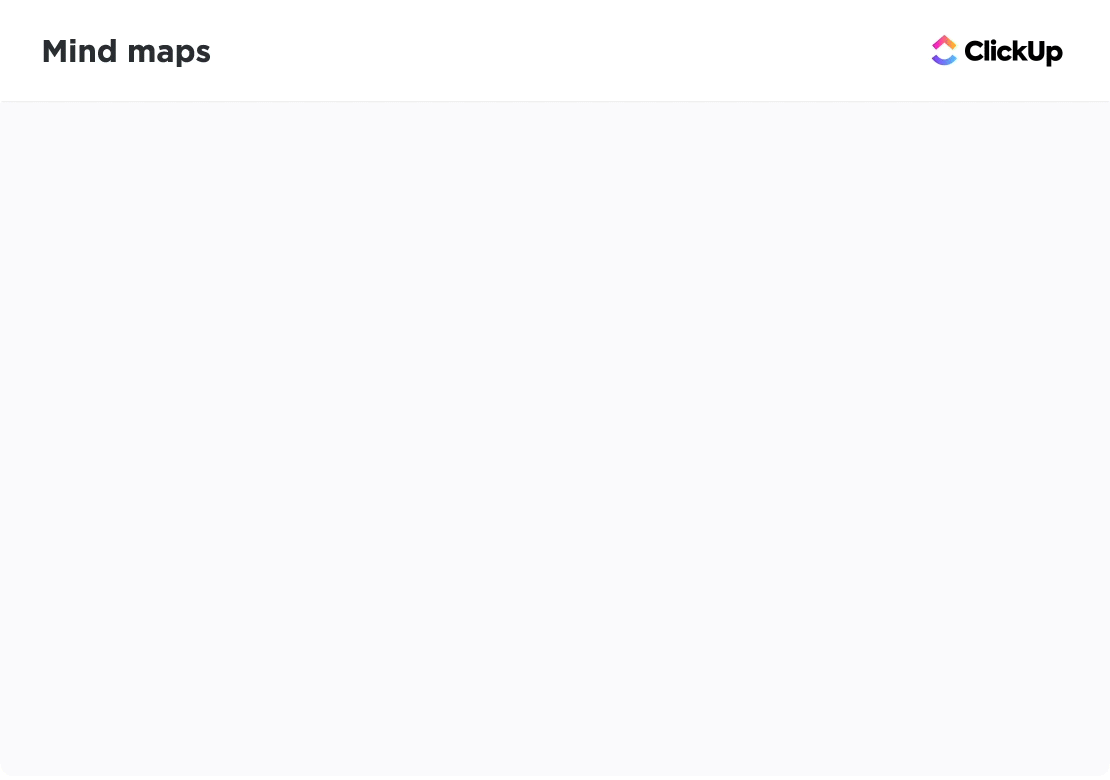
Buat alur kerja visual berbasis tugas dengan Peta Pikiran ClickUp
Agar semuanya tetap rapi, Anda bisa mempersonalisasi setiap simpul dengan warna, teks, dan lampiran. Atau, Anda dapat menggunakan Mode Kosong untuk membuat tugas secara bebas dan Mode Tugas untuk mengelola tugas.
Selain itu, Anda dapat mengatur ulang Peta Pikiran dengan cepat dengan Re-Layout, mempertahankan hirarki peta dan meningkatkan keterbacaan. Hubungkan titik-titik lebih cepat dengan tampilan bertingkat, opsi penyortiran lanjutan, dan warna khusus.
Jadi, tinggalkan templat diagram alur standar dan cobalah metode perencanaan yang lebih berdampak secara visual - gunakan intuitif ini perangkat lunak pemetaan pikiran oleh ClickUp hari ini.
Lihat Informasi Anda dengan Cara Baru dengan Diagram Venn
Membuat diagram Venn di Google Dokumen mungkin bukan sesuatu yang Anda lakukan setiap hari, tetapi ini adalah keterampilan yang berguna. Diagram ini membantu Anda memvisualisasikan bagaimana berbagai ide atau informasi yang berbeda saling tumpang tindih, sehingga semuanya menjadi lebih transparan.
Jika Anda mencari alat diagram yang lebih baik, Anda selalu dapat mengandalkan penawaran ClickUp.
Templat Diagram Venn-nya, misalnya, sangat mudah dikustomisasi dan kolaboratif. Baik untuk keperluan pribadi maupun profesional, templat ini memenuhi semua kebutuhan Anda, membantu Anda membuat dan menyesuaikan diagram Venn profesional seperti yang Anda inginkan.
Ditambah lagi, dengan fitur Papan Tulis dan Peta Pikiran ClickUp, Anda bisa melakukan curah pendapat, mengatur, dan mempresentasikan data dengan cara yang efisien. Percayalah pada kami-membuat diagram Venn di ClickUp sangat memuaskan secara kreatif.
Cobalah sendiri. Daftar di ClickUp secara gratis.


